Sabit diske erişim nasıl geri kazanılır, sabit disk açılamaması hatası nasıl düzeltilir

Bu yazımızda, sabit diskiniz bozulduğunda ona nasıl yeniden erişebileceğinizi anlatacağız. Haydi gelin birlikte izleyelim!
Fallout Hatası: Sıralı 43 Bulunamadı veya Bulunamadı sorunu, genellikle Windows işletim sisteminizin yeni bir sürümünü güncellediğinizde veya yüklediğinizde ortaya çıkar. Bu, Games for Windows Live programı doğru şekilde yüklenmediğinde ve/veya bilgisayarınıza indirilmediğinde daha sık meydana gelir. Fallout bir zamanlar popüler bir oyun olmasına rağmen, büyük ölçüde modası geçti. Yine de, bazı kullanıcılar bu oyunun gerçek aşıkları olmaya devam ediyor. Bunlardan biriyseniz ve bu sorunla karşı karşıyaysanız, Windows 10 PC'de Fallout 3 Ordinal 43 Not Found hatasını düzeltmek için bu kılavuzu okuyun.

İçindekiler
Fallout Error'a neden olan birçok neden: Sisteminizde Ordinal 43 Bulunamadı veya Bulunamadı sorunu, örneğin:
Aşağıda, Fallout 3 Ordinal 43 Bulunamadı hatasını düzeltmek için birkaç etkili yöntem listelenmiştir.
Bu oyun eskidir ve bu nedenle birçok kullanıcının sistemlerinde Games for Windows Live yazılımı yüklü değildir. Windows 10 yazılımı desteklemiyor, ancak aslında .dll dosyası için programa ihtiyacınız var . Fallout 3 Ordinal 43 Bulunamadı hatasını şu şekilde düzeltebilirsiniz:
1. Games for Windows Live yazılımını Windows bilgisayarınıza indirin ve yükleyin .
2. İndirilen dosyaya çift tıklayın, örn. gfwlivesetup.exe gösterildiği gibi.

3. Şimdi, sistem oyun hakkında bilgi alıp kurulumu bitirene kadar birkaç saniye bekleyin .
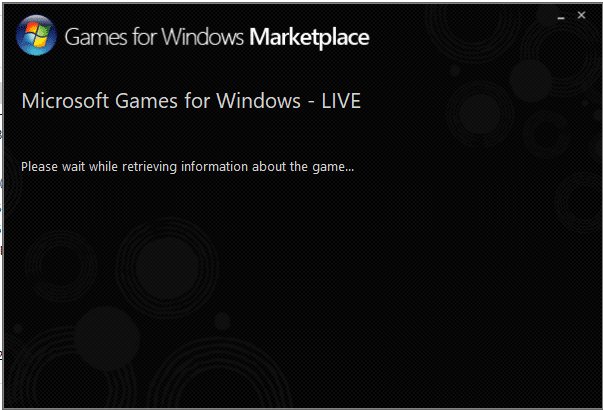
4. xlive.dll dosyası artık sisteminizde mevcut olacağından aracı çalıştırmanıza gerek yoktur .
Not: Bu adımda, sunucudan bilgi almaya çalışırken bir ağ hatası oluştu mesajını gösteren bir kurulum hatasıyla karşılaşabilirsiniz . Ağ bağlantınızı kontrol edin ve yeniden deneyin. Bunu yaparsanız, hatanın arkasındaki nedenleri öğrenmek için günlük dosyalarını ziyaret edin ve olası çözümlere ulaşmak için Destek'e tıklayın . Netlik için verilen resme bakın.
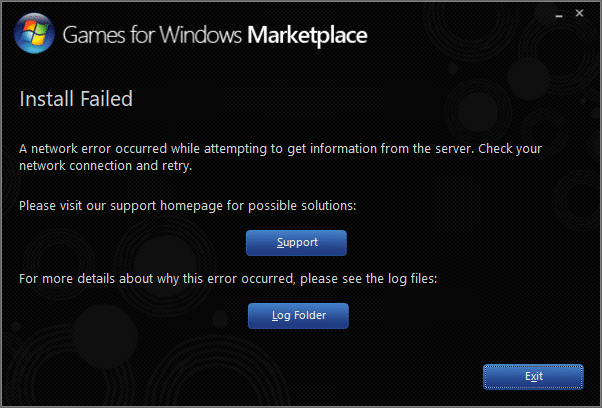
Son olarak, oyunu başlatın ve Fallout Error: The Ordinal 43 Could not Found or Not Found sorununun şimdi düzeltilip düzeltilmediğini kontrol edin.
Ayrıca Okuyun: Windows Live Mail'i Düzeltme başlamıyor
Games for Windows Live programını yüklemek işe yaramadıysa, ilgili DLL dosyasını indirin ve aşağıda belirtildiği gibi oyunun kurulum klasörüne yerleştirin:
1. Çeşitli boyutlardaki .dll dosyalarını aramak ve indirmek için buraya tıklayın .
Not : 3.5.92.0 versiyonunu sisteminize resimdeki gibi indirmenizi tavsiye ederiz .
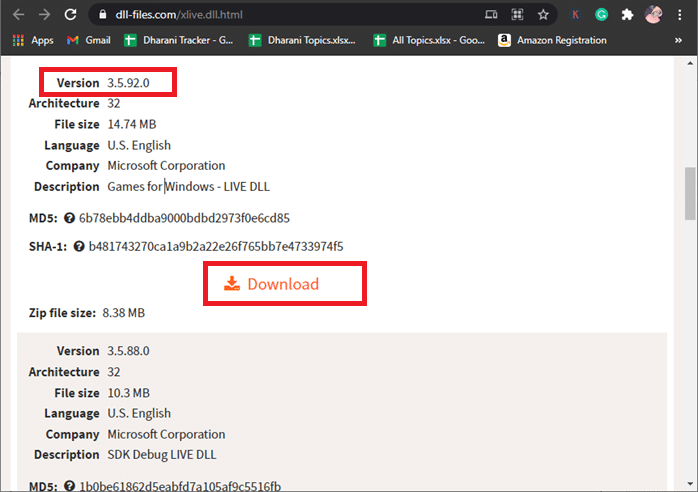
2. İndir düğmesine tıklayın ve birkaç saniye bekleyin .
3. Şimdi İndirilenler klasörüne gidin ve içeriğini çıkarmak için xlive zip dosyasına çift tıklayın .
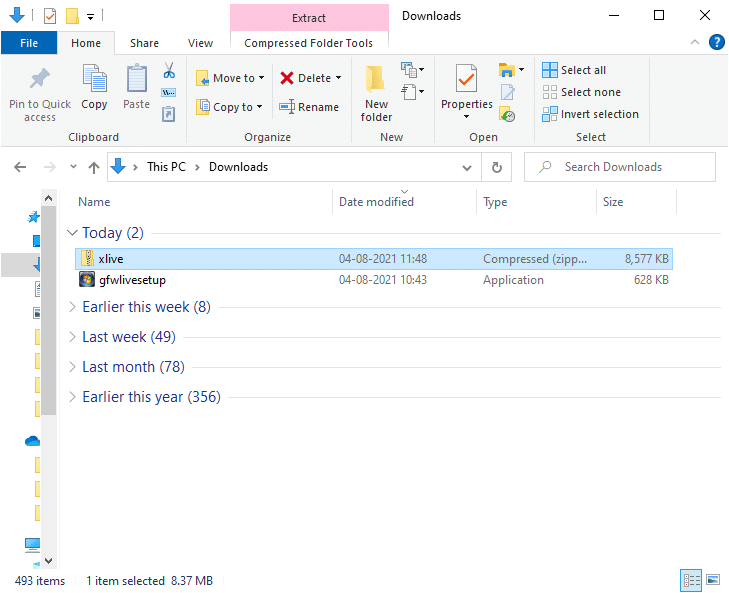
4. xlive.dill dosyasına sağ tıklayın ve şekilde gösterildiği gibi Kopyala'yı seçin .
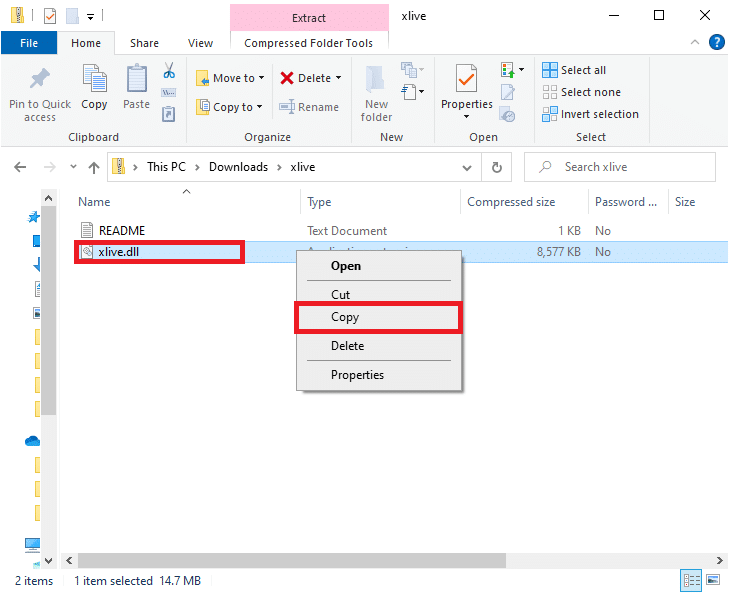
5. Ardından kopyaladığınız dosyayı oyunun kurulum klasörüne yapıştırın .
Seçenek 1: Fallout 3'ü Steam üzerinden yüklediyseniz
1. Steam'i başlatın ve KÜTÜPHANE'ye gidin .
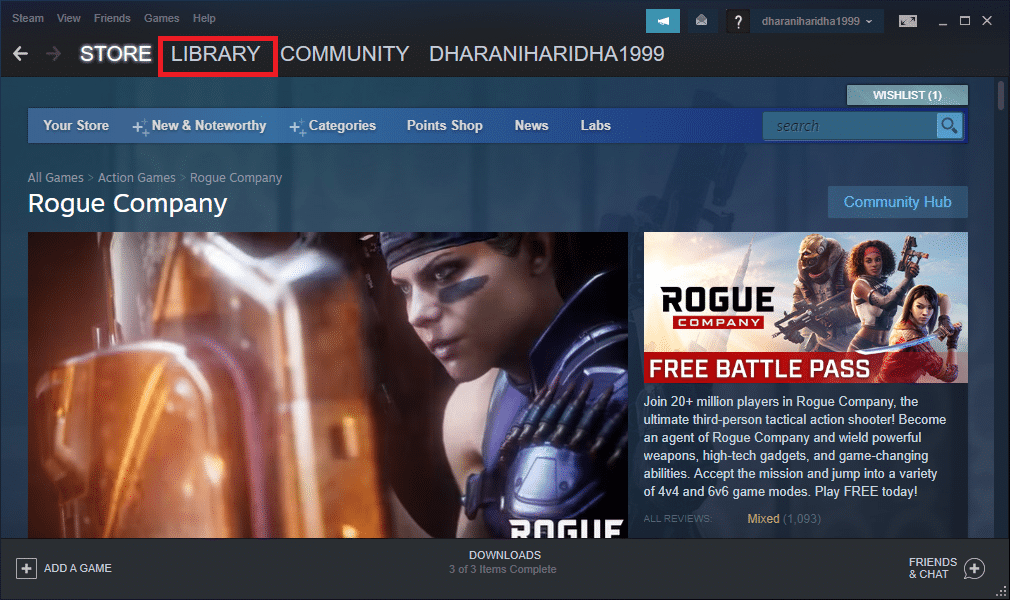
2. Şimdi HOME'a tıklayın ve burada Fallout 3'ü arayın .

3. Fallout 3 oyununa sağ tıklayın ve Özellikler… seçeneğini seçin .
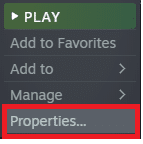
4. Şimdi, YEREL DOSYALAR sekmesine gidin ve bilgisayarınızdaki yerel dosyaları aramak için Gözat… seçeneğine tıklayın .
5. Yapıştır xlive.dll yükleme klasörüne dosyayı.
Not: Tüm Steam oyun dosyaları için varsayılan konum:
C:\Program Dosyaları (x86)\Steam\steamapps\ortak
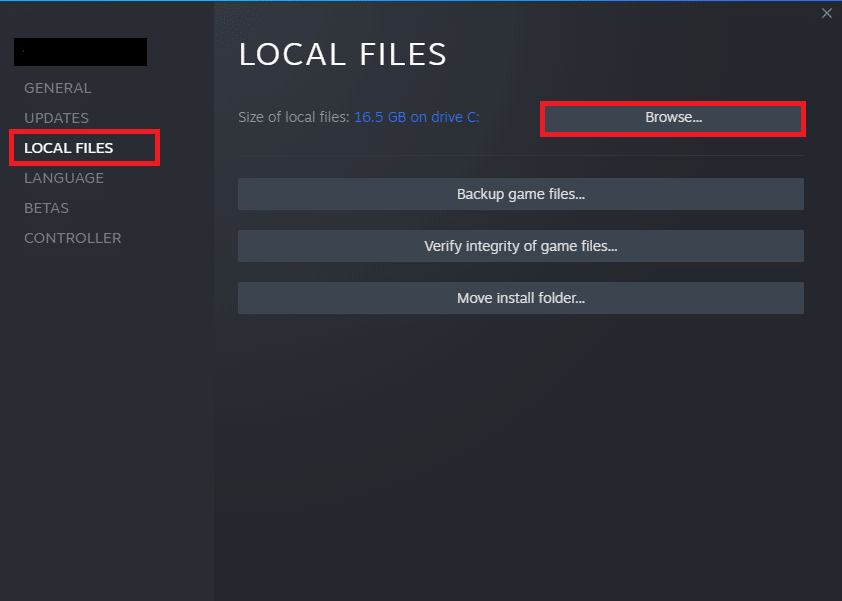
Seçenek 2: Bir DVD kullanarak yüklediyseniz
1. Arama menüsüne gidin ve Fallout 3 yazın .
2. Şimdi, arama sonucuna sağ tıklayın ve gösterildiği gibi Dosya Konumunu Aç'a tıklayın .
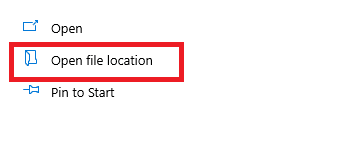
3. Şimdi ekranda kurulum klasörü açılır. Ekranda herhangi bir yere sağ tıklayın ve yapıştırın xlive.dll sen yöntemin Adım 4'te kopyaladığınız dosyayı.
Şimdi oyunu çalıştırın ve bunun Fallout Error: The Ordinal 43 Could Not Found or Not Found'u düzeltip düzeltemeyeceğini kontrol edin . Değilse, bir sonraki düzeltmeyi deneyin.
Çok az kullanıcı, oyunu yönetici ayrıcalıklarıyla çalıştırdığınızda, Windows 10'da Fallout Error: The Ordinal 43 Could not Found or Not Found sorununun çözüldüğünü önerdi. Bu nedenle, aynısını uygulamak için aşağıda belirtilen adımları izleyin:
1. Masaüstündeki Fallout 3 kısayoluna sağ tıklayın ve Özellikler'e tıklayın .
2. Özellikler penceresinde, Uyumluluk sekmesine geçin .
3. Şimdi, Bu programı yönetici olarak çalıştır kutusunu işaretleyin .
4. Son olarak, değişiklikleri kaydetmek için Uygula > Tamam'a tıklayın .
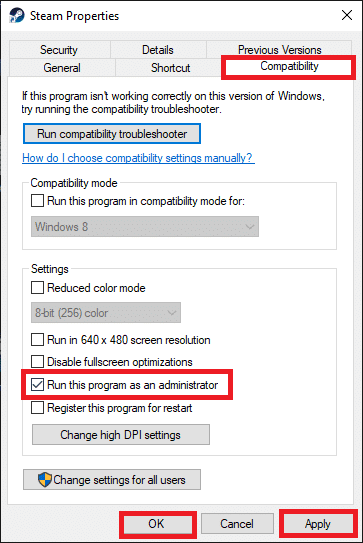
Ayrıca Okuyun: Fallout 4'te Perk Puanları Nasıl Eklenir
Amacıyla Fallout 3 Sıra 43 Bulunamadı hatayı düzeltmek , son sürüme sürücüleri güncellemeyi deneyin. Hata devam ederse, ekran kartı sürücüsünü yeniden yüklemeyi de deneyebilirsiniz.
Yöntem 4A: Sürücüleri Güncelleyin
1. Windows tuşuna basın ve arama çubuğuna Aygıt Yöneticisi yazın . Şimdi, gösterildiği gibi arama sonuçlarınızdan Aygıt Yöneticisi'ni açın .
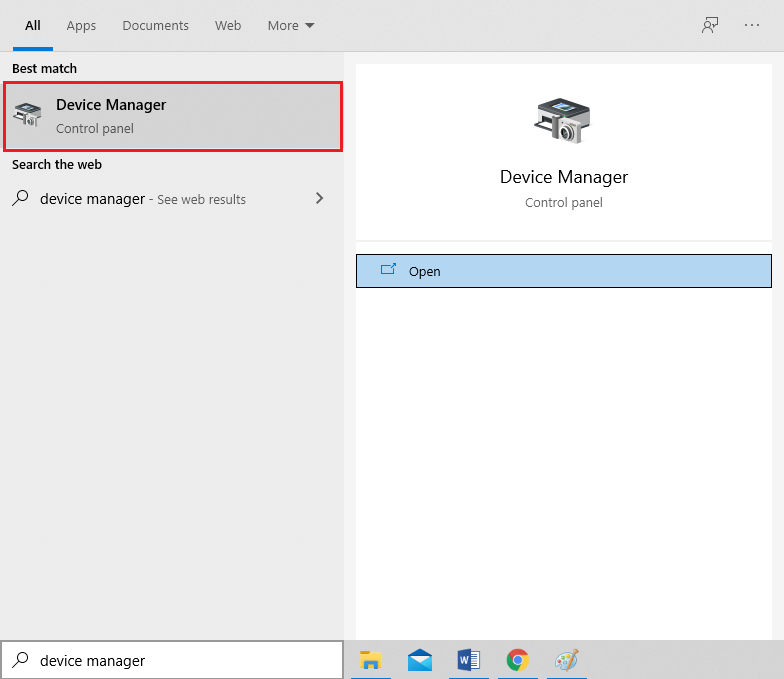
2. Burada, genişletmek için Görüntü bağdaştırıcılarına çift tıklayın .

3. Şimdi, ekran kartı sürücünüze sağ tıklayın ve aşağıda gösterildiği gibi Sürücüyü güncelle seçeneğine tıklayın .

4. Burada, güncel sürücüleri bulmak ve yüklemek için Sürücüleri otomatik olarak ara'ya tıklayın .

5. Sürücüler, güncellenmedikleri takdirde en son sürüme güncellenecektir. Aksi takdirde, aşağıdaki mesaj görüntülenecektir.
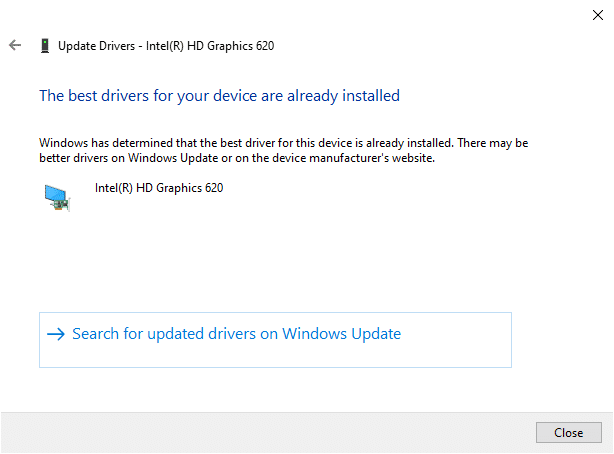
Yöntem 4B: Sürücüleri Yeniden Yükleyin
1. Aygıt Yöneticisi'ni başlatın ve önceki gibi Görüntü bağdaştırıcılarını genişletin .
2. Şimdi, ekran kartı sürücüsüne sağ tıklayın ve vurgulandığı gibi Cihazı kaldır öğesini seçin .
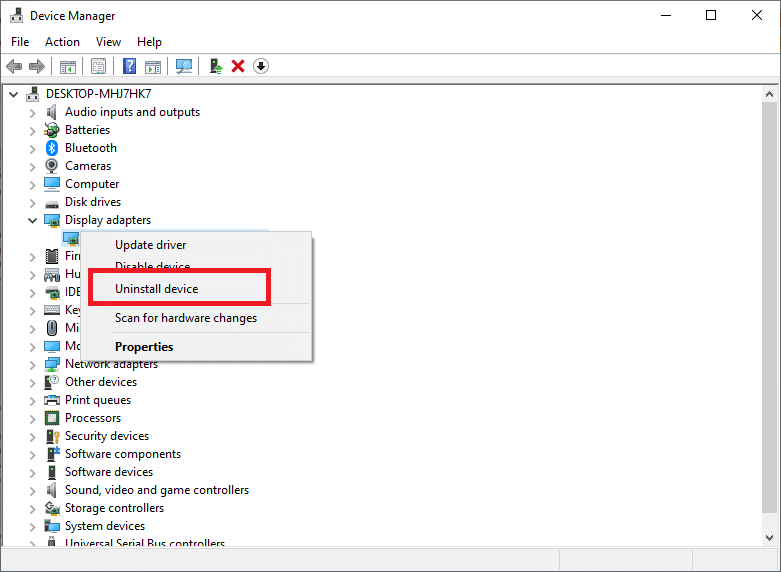
3. Şimdi ekranda bir uyarı istemi görüntülenecektir. Bu aygıtın sürücü yazılımını sil kutusunu işaretleyin ve Kaldır'a tıklayarak aynısını onaylayın .

4. Şimdi üreticinin web sitesini ziyaret edin ve ekran kartı sürücüsünün en son sürümünü indirin . Egeg AMD Radeon , NVIDIA veya Intel .
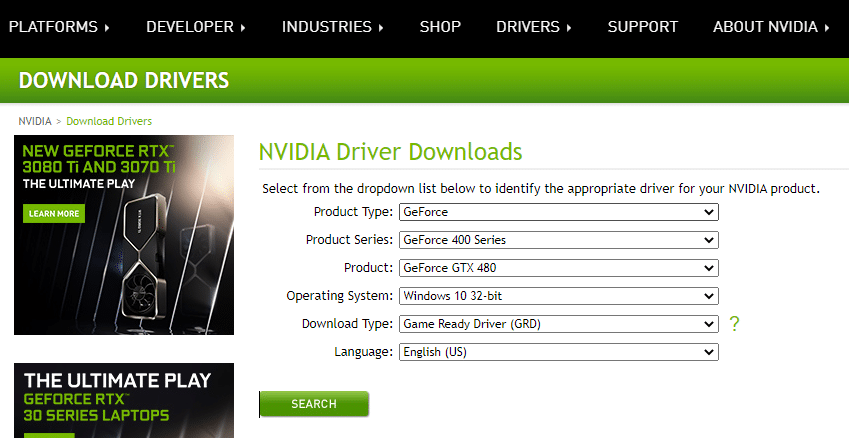
5. Ardından, sürücüyü yüklemek ve yürütülebilir dosyayı çalıştırmak için ekrandaki talimatları izleyin .
Not: Yeni bir ekran kartı sürücüsü kurarken, sisteminiz birkaç kez yeniden başlayabilir.
Ayrıca Okuyun: Fallout 4 Modlarının Çalışmamasını Düzeltin
Bir Windows güncellemesinden sonra Fallout Hatası: Sıralı 43 Bulunamadı veya Bulunamadı sorunuyla karşılaşabilirsiniz. Bu durumda, oyun Windows'un en son sürümleriyle uyumlu olamayacak kadar eskiyse bir sistem geri yüklemesi gerçekleştirin.
1. Çalıştır iletişim kutusunu açmak için Windows + R tuşlarına basın .
2. Ardından, msconfig yazın ve Sistem Yapılandırmasını açmak için Enter'a basın .
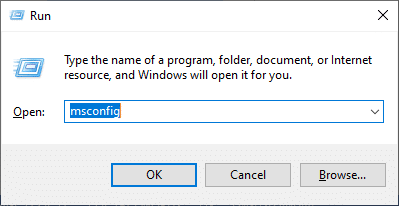
3. İkinci sekmeye, yani Önyükleme sekmesine geçin .
4. Burada, Önyükleme seçenekleri altında Güvenli önyükleme kutusunu işaretleyin ve gösterildiği gibi Tamam'a tıklayın .
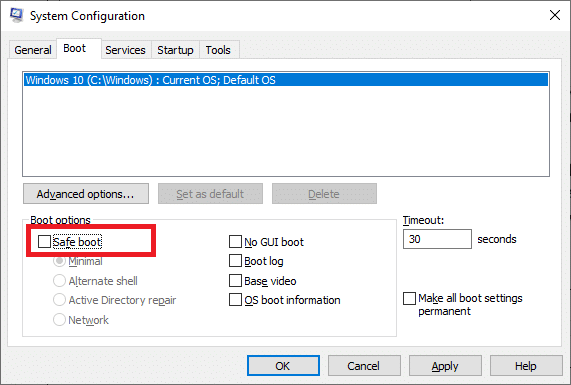
5. Görüntülenen istemde Yeniden Başlat veya Yeniden Başlatmadan Çık'a tıklayarak seçiminizi onaylayın . Sisteminiz şimdi Güvenli Modda açılacaktır .

6. Daha sonra, arama yaparak İstemi fırlatma Komut cmd içinde Windows arama çubuğuna.
7. Gösterildiği gibi Yönetici olarak çalıştır'a tıklayın .
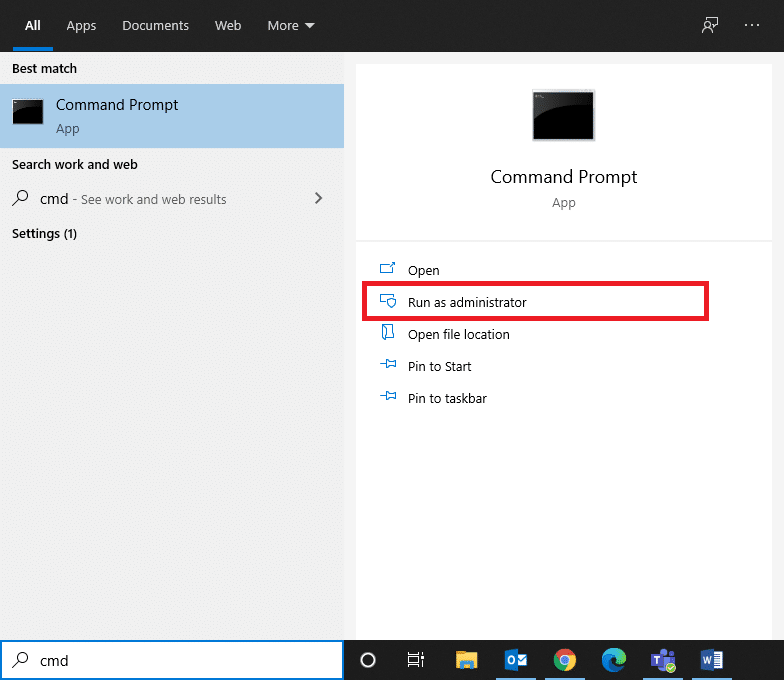
8. rstrui.exe yazın ve Enter'a basın .
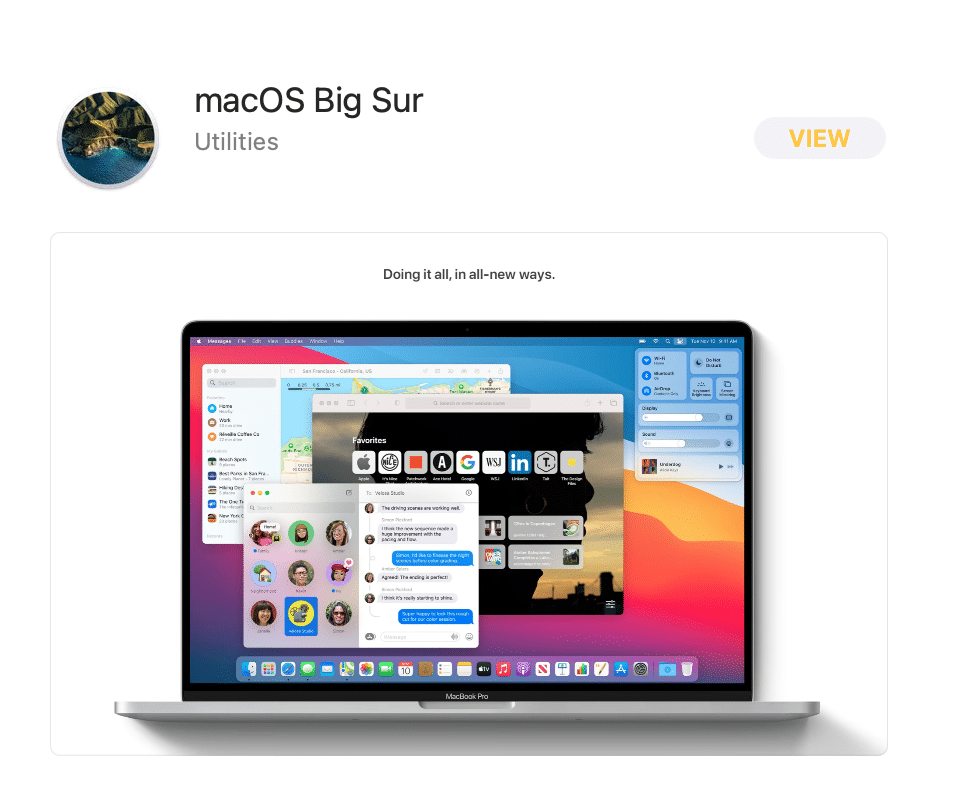
9. Sistem Geri Yükleme penceresi görünecektir. Burada, gösterildiği gibi İleri'ye tıklayın .
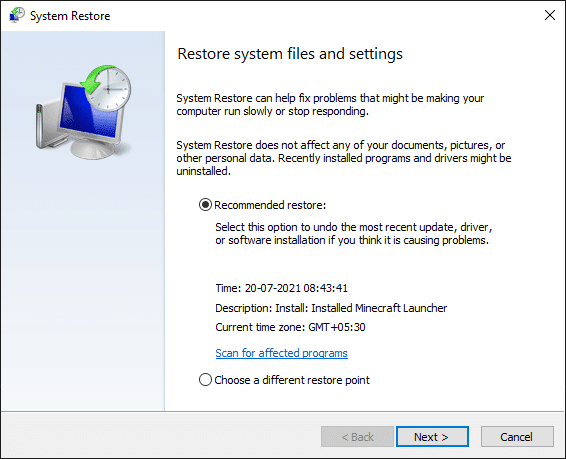
10. Son olarak, Bitir düğmesine tıklayarak geri yükleme noktasını onaylayın .
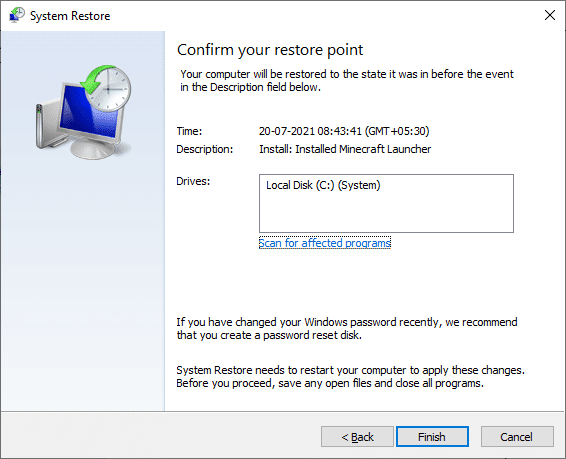
Sistem, Fallout Error: The Ordinal 43 Could not found or Not Found'un artık görünmediği önceki durumuna geri yüklenecek. Sorunun devam etmesi durumunda, Fallout 3 Ordinal 43 Bulunamadı hatasını düzeltmek için aşağıdaki çözümleri deneyin .
Bir yazılım programıyla ilişkili yaygın hatalar, uygulamayı sisteminizden tamamen kaldırıp yeniden yüklediğinizde çözülebilir. İşte aynı nasıl uygulanacağı.
1. Başlat menüsüne gidin ve Uygulamalar yazın . Şimdi, ilk seçeneğe, Uygulamalar ve özellikler'e tıklayın .
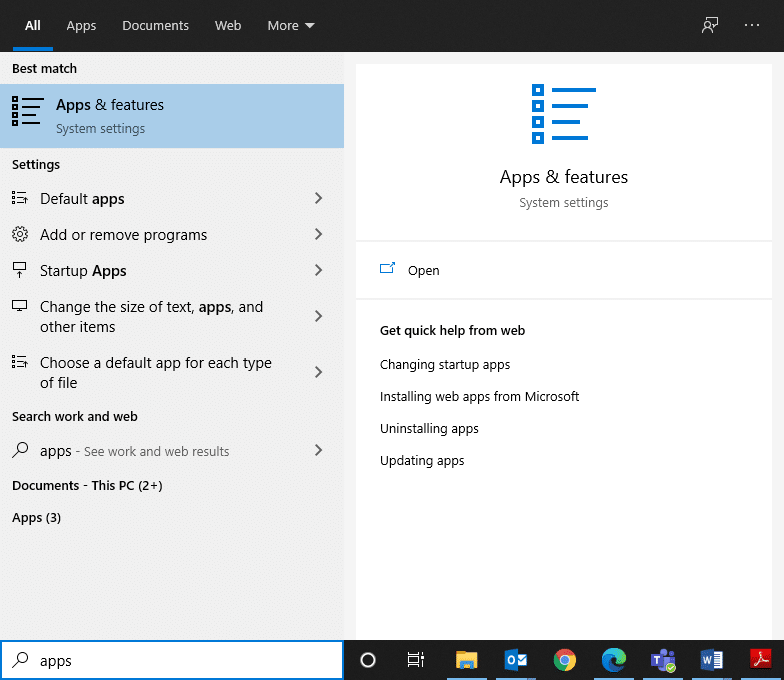
2. Listeye Steam yazın ve arayın ve seçin.
3. Son olarak, aşağıda gösterildiği gibi Kaldır'a tıklayın .
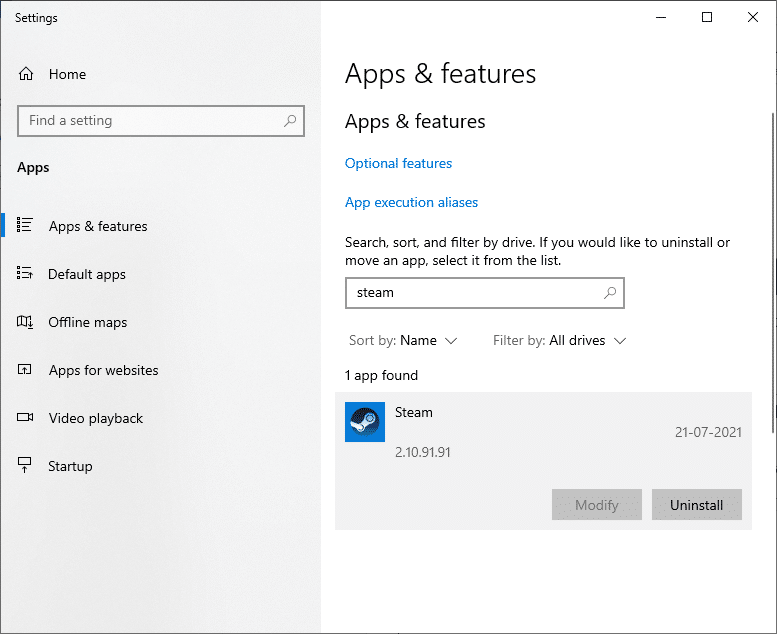
4. Program sistemden silinmiş ise tekrar aratarak onaylayabilirsiniz. Bir mesaj alacaksınız, Burada gösterilecek bir şey bulamadık. Arama kriterlerinizi iki kez kontrol edin .
5. Steam'i indirip sisteminize kurun .
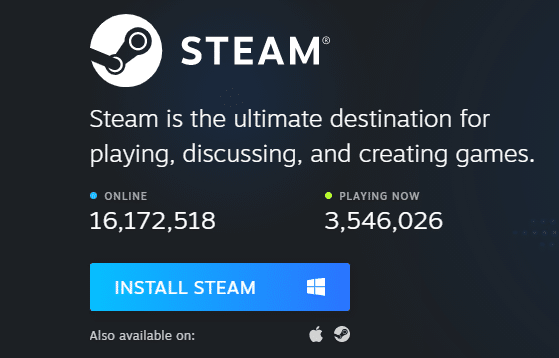
6. Git İndirilmiş ve çift tıklama SteamSetup açın.
7. Burada, ekranda Kurulum konumunu görene kadar İleri düğmesine tıklayın .

8. Şimdi, Gözat… seçeneğini kullanarak hedef klasörü seçin ve Yükle'ye tıklayın .
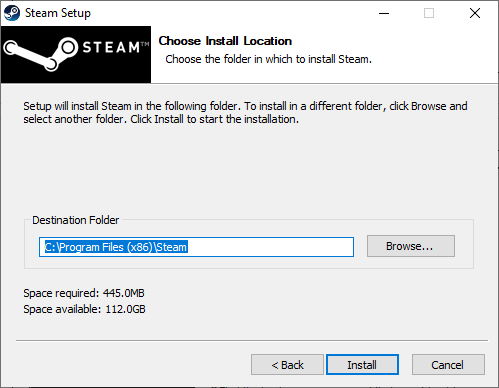
9. Kurulumun tamamlanmasını bekleyin ve gösterildiği gibi Bitir'e tıklayın .
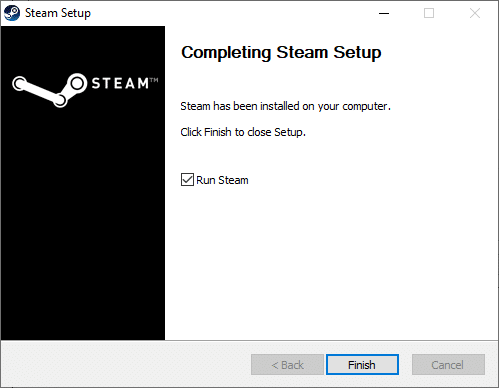
10. Steam'deki tüm paketler sisteminize yüklenene kadar bir süre bekleyin.
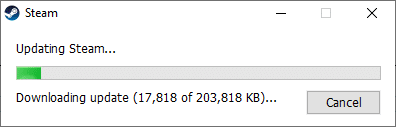
Artık Steam'i sisteminize başarıyla yeniden yüklediniz. Fallout 3'ü indirin ve sorunun şimdi çözülüp çözülmediğini kontrol edin.
Tavsiye edilen:
Bu kılavuzun yardımcı olduğunu ve Windows 10 dizüstü/masaüstünüzde Fallout 3 Ordinal 43 Bulunamadı Hatasını düzeltebileceğinizi umuyoruz . Hangi yöntemin en iyi sonucu verdiğini bize bildirin. Ayrıca, bu makaleyle ilgili herhangi bir sorunuz veya öneriniz varsa, bunları yorumlar bölümüne bırakmaktan çekinmeyin.
Bu yazımızda, sabit diskiniz bozulduğunda ona nasıl yeniden erişebileceğinizi anlatacağız. Haydi gelin birlikte izleyelim!
İlk bakışta AirPods, diğer gerçek kablosuz kulaklıklara benziyor. Ancak birkaç az bilinen özelliği keşfedilince her şey değişti.
Apple, yepyeni buzlu cam tasarımı, daha akıllı deneyimler ve bilindik uygulamalarda iyileştirmeler içeren büyük bir güncelleme olan iOS 26'yı tanıttı.
Öğrencilerin çalışmaları için belirli bir dizüstü bilgisayara ihtiyaçları vardır. Bu dizüstü bilgisayar, seçtikleri bölümde iyi performans gösterecek kadar güçlü olmasının yanı sıra, tüm gün yanınızda taşıyabileceğiniz kadar kompakt ve hafif olmalıdır.
Windows 10'a yazıcı eklemek basittir, ancak kablolu cihazlar için süreç kablosuz cihazlardan farklı olacaktır.
Bildiğiniz gibi RAM, bir bilgisayarda çok önemli bir donanım parçasıdır; verileri işlemek için bellek görevi görür ve bir dizüstü bilgisayarın veya masaüstü bilgisayarın hızını belirleyen faktördür. Aşağıdaki makalede, WebTech360, Windows'ta yazılım kullanarak RAM hatalarını kontrol etmenin bazı yollarını anlatacaktır.
Akıllı televizyonlar gerçekten dünyayı kasıp kavurdu. Teknolojinin sunduğu pek çok harika özellik ve internet bağlantısı, televizyon izleme şeklimizi değiştirdi.
Buzdolapları evlerde sıkça kullanılan cihazlardır. Buzdolapları genellikle 2 bölmeden oluşur, soğutucu bölme geniştir ve kullanıcı her açtığında otomatik olarak yanan bir ışığa sahiptir, dondurucu bölme ise dardır ve hiç ışığı yoktur.
Wi-Fi ağları, yönlendiriciler, bant genişliği ve parazitlerin yanı sıra birçok faktörden etkilenir; ancak ağınızı güçlendirmenin bazı akıllı yolları vardır.
Telefonunuzda kararlı iOS 16'ya geri dönmek istiyorsanız, iOS 17'yi kaldırma ve iOS 17'den 16'ya geri dönme konusunda temel kılavuzu burada bulabilirsiniz.
Yoğurt harika bir besindir. Her gün yoğurt yemek faydalı mıdır? Her gün yoğurt yediğinizde vücudunuzda nasıl değişiklikler olur? Hadi birlikte öğrenelim!
Bu yazıda en besleyici pirinç türleri ve seçtiğiniz pirincin sağlık yararlarından nasıl en iyi şekilde yararlanabileceğiniz ele alınıyor.
Uyku düzeninizi ve uyku vakti rutininizi oluşturmak, çalar saatinizi değiştirmek ve beslenmenizi buna göre ayarlamak, daha iyi uyumanıza ve sabahları zamanında uyanmanıza yardımcı olabilecek önlemlerden birkaçıdır.
Kiralayın Lütfen! Landlord Sim, iOS ve Android'de oynanabilen bir simülasyon mobil oyunudur. Bir apartman kompleksinin ev sahibi olarak oynayacak ve dairenizin içini iyileştirme ve kiracılar için hazır hale getirme amacıyla bir daireyi kiralamaya başlayacaksınız.
Bathroom Tower Defense Roblox oyun kodunu alın ve heyecan verici ödüller için kullanın. Daha yüksek hasara sahip kuleleri yükseltmenize veya kilidini açmanıza yardımcı olacaklar.













